Windows 10‘da NET Framework 3.5‘i kurarken 0x800F081F Hatası, nasıl düzelteceğinizi mi arıyorsunuz? İşte 0x800F081F Hatası Çözümü.
Merhaba, Windows 10’da 0x800f081f .net 3.5 windows 10 hatası nasıl düzelteceğinizi mi arıyorsunuz? Bugün 0x800f081f windows 10 hatası alanlar için eksiksiz bir kılavuz paylaşacağız. Bu kılavuz ile sorununuz çözülecektir.
Hata kodu 0x800F081F, tümü aynı temel soruna işaret eden dört olası hata kodundan biridir. Diğer üç hata kodu 0x800F0906, 0x800F0907 hata kodu ve 0x800F0922 hata kodudur.
Windows 10 0x800F081F Hatası Çözümü
Microsoft .NET Framework 3.5 uyumsuzlukları tüm hata kodlarına neden olur. Genellikle, yükleme sihirbazını, Dağıtım Görüntüsü Hizmeti ve Yönetimi (DISM) aracını veya Windows PowerShell komutlarını kullanarak .NET Framework’ü etkinleştirdiğinizde ortaya çıkarlar.
Yöntem 1: Grup İlkesini Yapılandır
Grup İlkesi’ndeki bileşen ayarı devre dışı bırakıldığı için 0x800F081F hatasını görebilirsiniz. Bunun hatayı düzelttiğini görmek için etkinleştirmelisiniz.
Hatanın çözümü için aşağıdaki adımları uygulayabilirsiniz.
- Klavyenizde, Çalıştır kutusunu çağırmak için Windows Logo Tuşuna ve R tuşuna aynı anda basın.
- “gpedit.msc” yazın ve klavyenizdeki Enter tuşuna basın.
- Bilgisayar Yapılandırması > Yönetim Şablonları > Sistem’e gidin.
- İsteğe bağlı bileşen takma ve bileşen tamiri için ayarları belirtin seçeneğine çift tıklayın.
- Etkin seçeneğini seçin. Ardından Tamam‘ı tıklayın.
.NET Framework 3.5’i yüklemeyi deneyin. Bu yöntem sizin için çalışırsa, hatayı bir daha göremezsiniz. Aksi takdirde, aşağıdaki yöntemi denemelisiniz.
Yöntem 2: DISM kullanarak .NET Framework 3.5 Özelliğini Etkinleştirin
Yukarıdaki işlemi yaptıktan sonra hala sorununuz çözülmediyse çözümü için aşağıdaki adımları uygulayabilirsiniz. Bu işlem ardından sorununuz kesin çözülmüş olacaktır.
- İlk önce microsoft.cab dosyasını aşağıdaki linkten indirin.
- İndirdikten sonra bu dosyayı C sürücüsüne taşıyın.
- Komut İstemi‘ni (CMD) Yönetici olarak açın.
- Aşağıdaki kodu kopyalayın
Dism.exe /online /enable-feature /featurename:NetFX3 /source:C:\ /LimitAccess
- CMD ekranına yapıştırın ve klavyeden Enter tuşuna basın.
- İşlem tamamlandığında görüntünün altındaki gibi bir mesaj göreceksiniz.
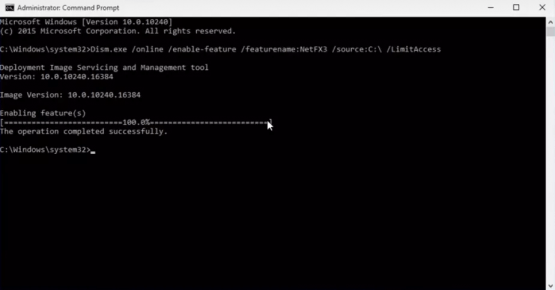
.NET Framework 3.5’i yüklemeyi deneyin. Bu yöntem sizin için çalışırsa, hatayı bir daha göremezsiniz. 0x800F081F Hatası için yukarıdaki işlemi yapmanız yeterli olacaktır. Umarım arkadaşlar bu makaleyi beğenirsiniz. Herhangi bir sorunuz varsa, aşağıdaki yorum yapmaktan çekinmeyin. .net 3.5 windows 10 hatası ile ilgili ihtiyacınıza öre yardımcı olmaya çalışacağız.
 Modem Kurulumu
Modem Kurulumu




Iyi çalışmalar,
2 gündür w10 1903 yüklü bilgisayarıma net framework 3.5 yüklemeye çalışıyorum ama bir türlü olmadı. Internette de çok araştırdım verilen tüm bilgiler sizinkiyle aynı. Dism.exe ile offline yüklemeye çalışıyorum. package.cab dosyasını indirdim C’ye attım, kaynak dosyası bulunamadı hatası verdi. source/sxs dosyası oluşturup cab dosyasını onun icine koydum yine kaynak dosyası bulunamadı hatası verdi. Verdiğiniz kodu \/LimitAccess olarak değiştirip tekrar denedim bu sefer %5.9’a kadar gösterdi fakat ardından Dism failed (12175) hata kodu verdi. Artık ne yapacağım, nereye bakacağım bilmiyorum, yardımlarınızı bekliyorum.
Şimdiden teşekkürler.
Bu arada grup ilkesini de dediğiniz gibi yapılandırdım ama değişen birşey olmadı.